
Lorsque vous constatez que la couleur de fond du papier dans un document Word n'est pas blanche, cela provoquera un inconfort visuel. Afin de résoudre ce problème, l'éditeur PHP Banana présentera en détail comment restaurer la couleur d'arrière-plan du papier Word au blanc par défaut dans cet article. Si vous rencontrez ce problème, veuillez continuer à lire pour connaître les étapes spécifiques et les instructions détaillées.
Première étape : cliquez pour ouvrir le document Word dont la couleur d'arrière-plan doit être changée en blanc. Vous pouvez voir que le document a été défini sur d'autres couleurs.

Étape 2 : Cliquez sur le bouton de conception en haut de l'interface, puis cliquez sur le bouton de couleur de la page dans la barre d'arrière-plan de la page.
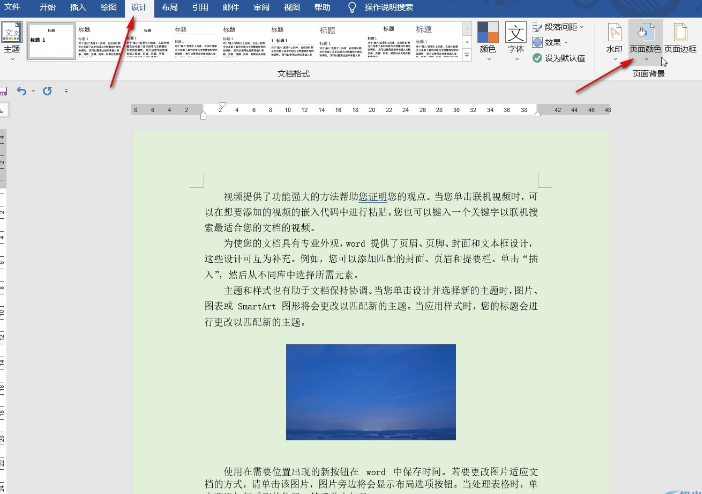
Étape 3 : Cliquez ensuite sur Aucune couleur dans la sous-option et vous pouvez voir que la couleur d'arrière-plan a été modifiée avec succès en blanc.
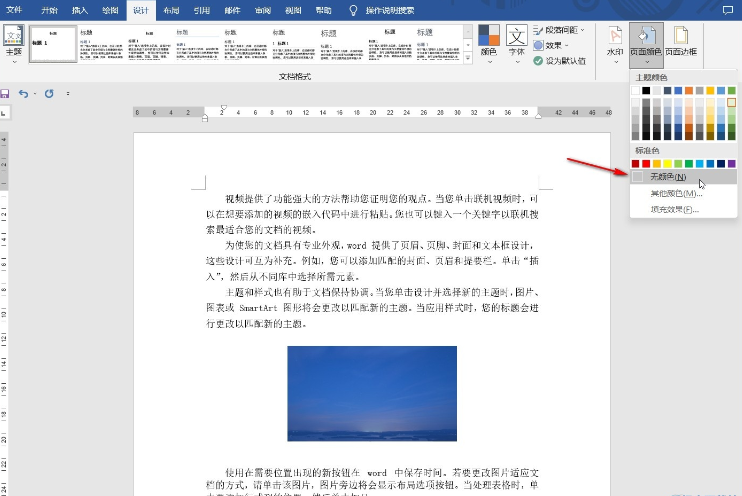
Étape 4 : Cliquez sur le bouton effet de remplissage dans la sous-option pour définir l'effet d'arrière-plan en fonction de vos besoins.
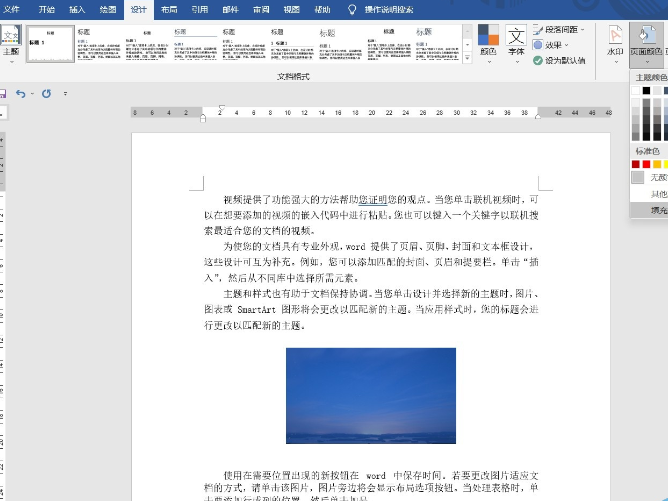
Étape 5 : Par exemple, nous pouvons définir un arrière-plan dégradé.
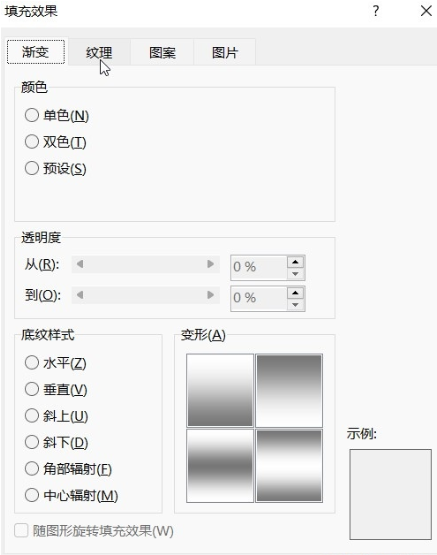
Étape 6 : Définissez divers effets de texture d'arrière-plan.
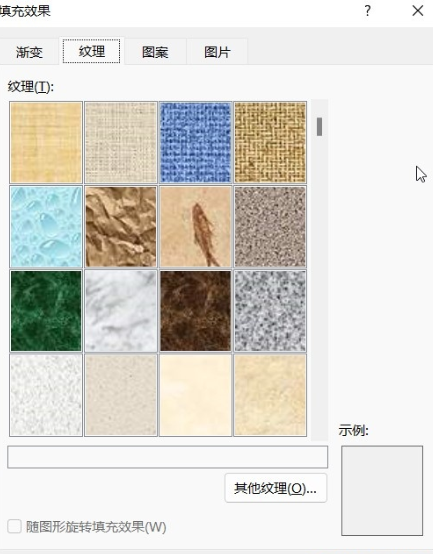
Étape 7 : Après être passé à la barre d'images, nous pouvons également importer des images locales comme effet d'arrière-plan du document.
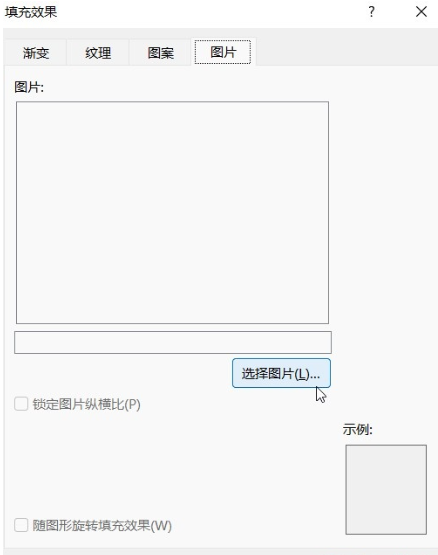
Ce qui précède est le contenu détaillé de. pour plus d'informations, suivez d'autres articles connexes sur le site Web de PHP en chinois!
 Connecté au wifi mais impossible d'accéder à Internet
Connecté au wifi mais impossible d'accéder à Internet
 Base de données trois paradigmes
Base de données trois paradigmes
 Utilisation de la fonction fclose
Utilisation de la fonction fclose
 Quelle est la priorité de l'interruption ?
Quelle est la priorité de l'interruption ?
 Enregistrez-vous dans un emplacement virtuel sur DingTalk
Enregistrez-vous dans un emplacement virtuel sur DingTalk
 Comment configurer les variables d'environnement JDK
Comment configurer les variables d'environnement JDK
 que signifie Facebook
que signifie Facebook
 Logiciel de machine virtuelle
Logiciel de machine virtuelle
 technologie informatique en nuage
technologie informatique en nuage